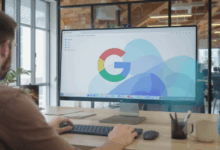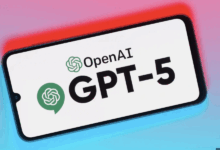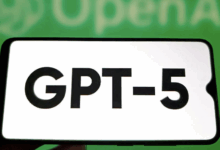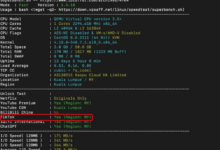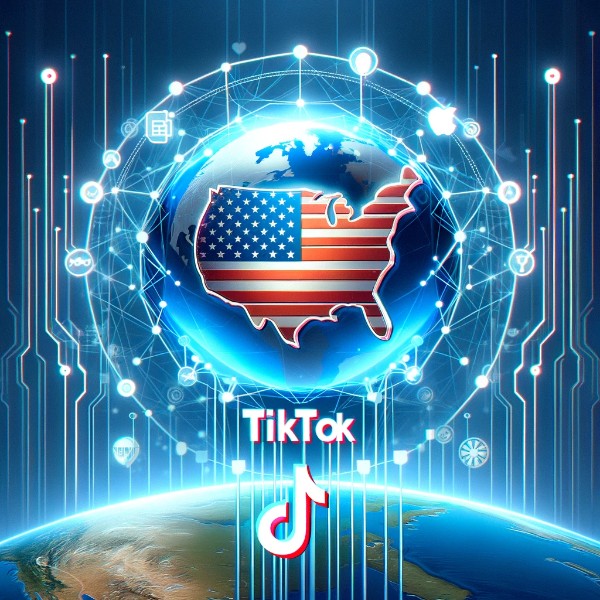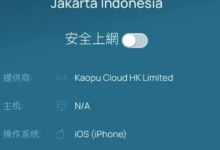要想了解基于GPT-5的Codex如何使用,特别是CLI工具和IDE插件,下面我为你整理了一些相关信息。Codex是OpenAI推出的一个强大的AI编程助手,它能帮助你完成代码编写、重构、测试、调试甚至审查等任务,像一个真正的编程伙伴。

GPT-5 Codex使用指南:CLI与IDE插件
下面是一个表格,汇总了GPT-5 Codex在CLI和IDE插件方面的核心能力与应用场景,帮助你快速了解其用途:
| 特性方面 | Codex CLI(命令行工具) | Codex IDE插件(VS Code、Cursor等) |
|---|---|---|
| 核心功能 | 通过自然语言命令在终端中执行代码任务 | 在IDE内直接获得AI辅助编程体验 |
| 代码操作 | 读取、修改、执行本地代码,处理文本、截图等多种输入 | 利用已打开的文件和选中代码提供更精准的代码生成与修改建议 |
| 审批模式 | 提供建议模式、自动编辑模式、完全自动模式三种权限控制 | 权限通常与CLI设置关联或通过插件设置控制 |
| 复杂任务处理 | 支持长时间独立运行(最长超7小时),完成大型重构 | 可创建云端任务并在IDE中跟踪进度,无缝切换上下文 |
| 集成环境 | 终端(Terminal、iTerm2) | VS Code、Cursor、Windsurf等主流IDE |
| 适用场景 | 项目初始化、大规模重构、自动化测试、修复构建、代码审查 | 日常编码辅助、快速代码解释、实时错误修复、单元测试生成 |
如何开始使用Codex
订阅要求与系统准备
使用Codex需要你有ChatGPT付费订阅(Plus、Pro、Business、Edu或Enterprise)。不同的订阅等级对应不同的使用额度,例如Plus套餐通常包含每周数次深度编码会话。
在安装之前,请确保你的系统满足以下基本要求:
- 操作系统:macOS(推荐)或Linux(如Ubuntu/Debian)。Windows系统需要通过WSL 2(Windows Subsystem for Linux)环境运行。
- Node.js:版本18.0或更高,用于通过npm安装CLI。
- Git:版本2.23或更高,用于版本控制集成。
1. Codex CLI使用详解
Codex CLI让你能直接在终端中用自然语言命令操作代码。
安装与配置
- 安装CLI:
打开终端,执行以下命令通过npm安装(确保Node.js已安装):
npm install -g @openai/codex
也可以通过Homebrew(macOS)安装:
brew update
brew install codex
- 认证账户:
安装后,首次运行codex命令会提示你登录ChatGPT账户并进行授权。
codex
- (可选)国内用户访问策略:
部分国内开发者可能会通过一些中转API服务来访问,这些服务可能提供更低的延迟或不同的计费方式。若使用,通常需要设置环境变量,例如:
export OPENAI_API_KEY="你的中转API密钥"
export OPENAI_API_BASE="https://你的中转API基础URL/v1"
⚠️请注意,使用非官方渠道可能存在安全风险(如API密钥泄露、代码隐私问题)和服务稳定性问题,请谨慎选择并了解相关风险。
基本命令与模式
Codex CLI有三种主要的审批模式,适用于不同场景:
- 建议模式(Suggest Mode)(codex或codex –suggest)
Codex会读取文件并提出修改建议或命令,但在执行任何可能的变化前需要你的明确批准。这是最安全的模式,适合探索代码库或进行代码审查。
- 自动编辑模式(Auto-edit Mode)(codex –auto-edit)
Codex可以自动读取和写入文件,但在运行Shell命令前仍需获得你的批准。这适用于重构、重复性编辑等你希望密切关注其操作的情况。
- 完全自动模式(Full-auto Mode)(codex –full-auto)
Codex在一个沙盒环境中自主工作,可以读取、写入文件和执行命令(默认无网络访问)。这适用于修复构建、原型开发等耗时较长且范围明确的任务。
你可以通过命令行参数在这些模式间切换。
常用操作示例
- 解释代码:让Codex解释特定函数或代码块的作用。
codex "解释这个函数的功能" < 文件名.py
- 修复错误:让Codex尝试修复失败的测试或代码中的错误。
codex "修复这个模块中失败的测试"
- 代码重构:让Codex对代码进行重构以提高性能或可读性。
codex "重构这段代码,提高性能"
- 生成测试:让Codex为现有代码生成单元测试。
codex "为这个模块生成完整的单元测试"
使用AGENTS.md文件
在你的项目根目录创建一个名为AGENTS.md的文件,可以用来指引Codex的行为。这个文件可以定义项目的技术栈、编码规范、测试策略等,让Codex生成的代码更符合你的项目要求。
# 项目背景
这是一个基于React + TypeScript的前端项目,使用Vite作为构建工具。
## 技术栈
- React 18
- TypeScript 5.0
- Vite 4.0
## 编码规范
- 使用ESLint + Prettier
- 组件使用PascalCase命名
- 文件使用kebab-case命名
## 测试策略
- 单元测试:Jest + React Testing Library
- 测试覆盖率目标:80%+
运行codex /init可以在当前目录快速生成一个AGENTS.md的模板。
2. IDE插件使用指南
Codex的IDE插件(主要支持VS Code和Cursor)能将AI编程助手深度集成到你的开发环境中。
安装与设置
- 在你的IDE(如VS Code)的扩展市场中搜索“Codex”或“OpenAI Codex”。
- 找到官方插件并安装。
- 安装后,通常需要登录你的ChatGPT账户进行认证和授权。
核心功能与操作
- 利用本地上下文:IDE插件能智能利用你当前打开的文件、选中的代码块或错误信息作为上下文。这意味着你通常可以用更简短的提示词获得更精准的代码建议、解释或修复方案。
示例:选中一段有警告的代码,在插件界面提问:“如何修复这个ESLint警告?”
- 无缝云端任务协作:你可以直接在IDE内创建云端任务(例如,对一个大型项目进行全量重构或深度测试),并跟踪这些任务的进度。任务完成后,可以在IDE中直接审查结果,甚至可以将云端的工作拉取到本地环境进行最后的修改,而Codex会保持上下文的同步。
示例:在IDE中右键项目文件夹,选择“Codex:在云端运行全面测试并修复”
- 交互式代码审查:此功能与GitHub深度集成。当Codex对Pull Request提出审查意见后,你甚至可以直接在PR的评论区通过命令(如@codex implement)要求它自动实现所建议的修改。
最佳实践与注意事项
权限管理与安全
- 初学时谨慎授权:刚开始使用时,建议使用建议模式或自动编辑模式,避免直接使用完全自动模式,直到你充分信任Codex的操作。
- 理解沙盒环境:Codex在沙盒中运行,尤其是完全自动模式下的云端任务,通常默认禁用网络访问,这有助于防止潜在风险。
- 代码审查不可少:始终将Codex视为一个强大的辅助工具,而非人类审查的完全替代品。生成的代码在合并前,一定要经过你自己或团队的人工审查,以确保其正确性、安全性和符合项目标准。
有效编写指令(Prompt)
- 提供清晰上下文:指令应尽可能清晰、具体。说明编程语言、框架、需要完成的任务以及任何必要的约束条件。
推荐:“使用Python和Pandas读取这个CSV文件,计算每个产品的销售总额,并按降序排序。”
不推荐:“处理这个数据。”
- 善用AGENTS.md:对于重复性项目,花时间配置AGENTS.md文件可以显著提高Codex输出代码的质量和一致性,减少反复沟通的成本。
- 复杂任务分步走:对于非常复杂的任务,可以将其分解为几个子任务,逐步交给Codex完成,而不是一次性要求它完成所有事情。
性能与成本
- 模型选择:GPT-5-Codex功能强大,但也可能消耗更多额度或成本。对于简单任务,你可以尝试在CLI中通过–model参数指定使用如gpt-4o等模型,以优化成本。
- 注意冷启动:云端沙盒环境在启动时可能需要一些时间(如25-30秒)来加载环境和依赖,对于极短的任务可能会感觉稍慢,这是正常现象。
Codex的能力与限制
优势
- 处理复杂任务:能独立处理长达7小时的复杂编程任务,如大规模代码重构。
- 多模态输入:CLI支持输入截图、线框图等图像,对于前端开发比对UI非常有用。
- 高质量的代码审查:相较于通用模型,GPT-5-Codex进行了专门优化,能提供更精准、更有价值的代码审查意见,减少不正确评论的数量。
需要注意的限制
- 可能产生错误:AI可能在某些边缘情况出错,生成的代码务必进行人工审查和测试。
- 国内直接访问:国内开发者直接使用官方服务可能需要解决网络问题。部分用户可能会寻求中转API方案,但这会带来额外的安全风险和成本。
- 系统资源:长时间运行复杂任务会消耗较多的计算资源和使用额度。
GPT-5 Codex通过CLI和IDE插件,为你提供了一个强大的AI编程助手。掌握它的使用能显著提升开发效率,尤其是在代码生成、重构、测试和审查方面。